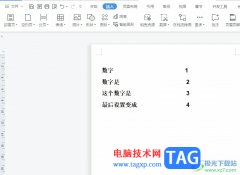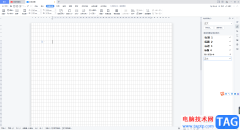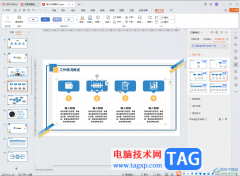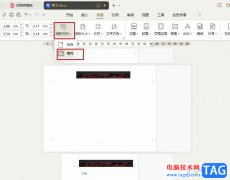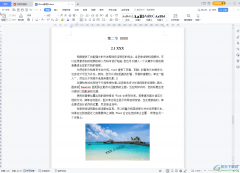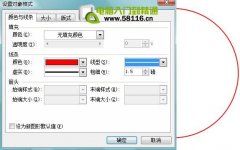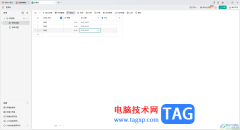越来越多的用户会选择在wps软件中来完成文件编辑工作,例如用户可以用来编辑文档、表格或是演示文稿等,为用户带来了不错的使用体验,并且深受用户的喜爱,当用户在wps软件中编辑文档文件时,根据自己的需求会在页面上插入表格,这样方便将文档需要的数据内容清晰直观的呈现给受众,可是用户在表格中录入数据时,发现录入的位置出错了,想要将其移动一格,却不知道怎么来操作实现,其实操作的过程是很简单的,用户直接在表格中选中一行,接着按住鼠标左键上移或是下移即可解决问题,那么接下来就让小编来向大家分享一下wps表格把一行往上移动一格的方法教程吧,希望用户能够喜欢。
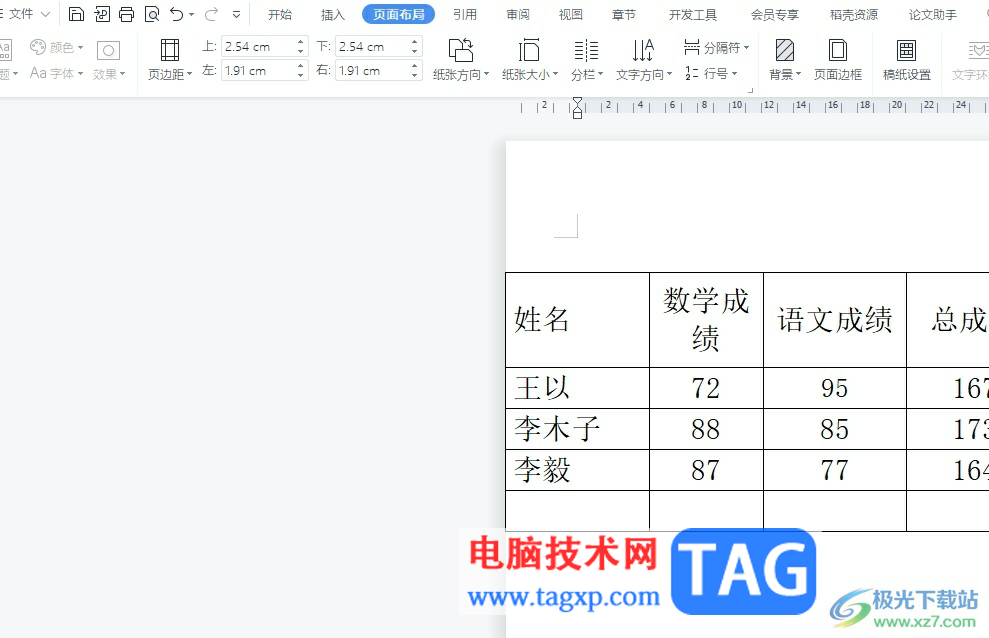
方法步骤
1.用户在电脑上打开wps软件,并来到文档文件的编辑页面上来进行设置
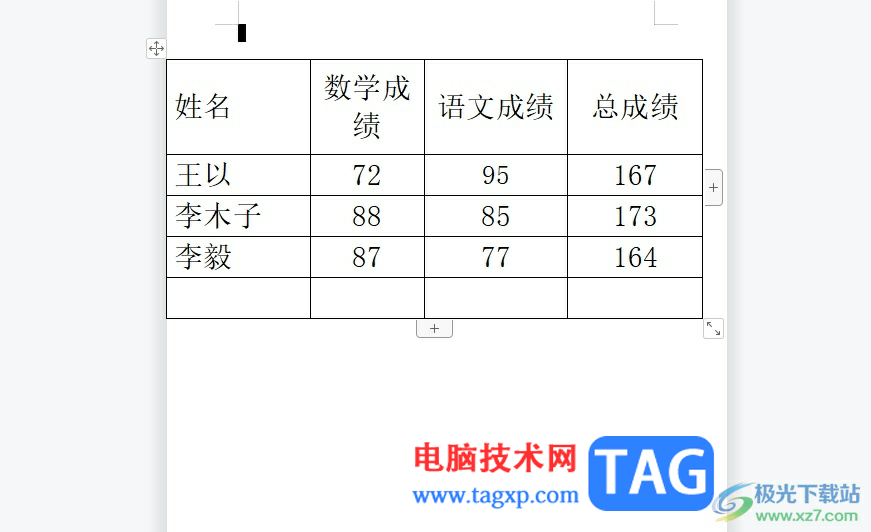
2.接着用户在表格中选中一行,方便进行移动,然后用户按需选择上移或是下移
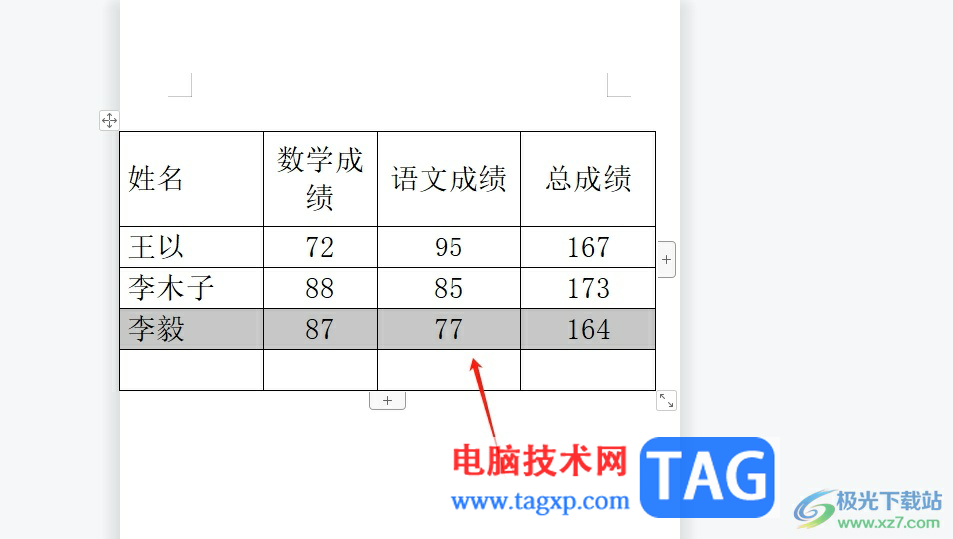
3.选中一行后,用户按住鼠标左键将选中的一行向下移动即可解决问题
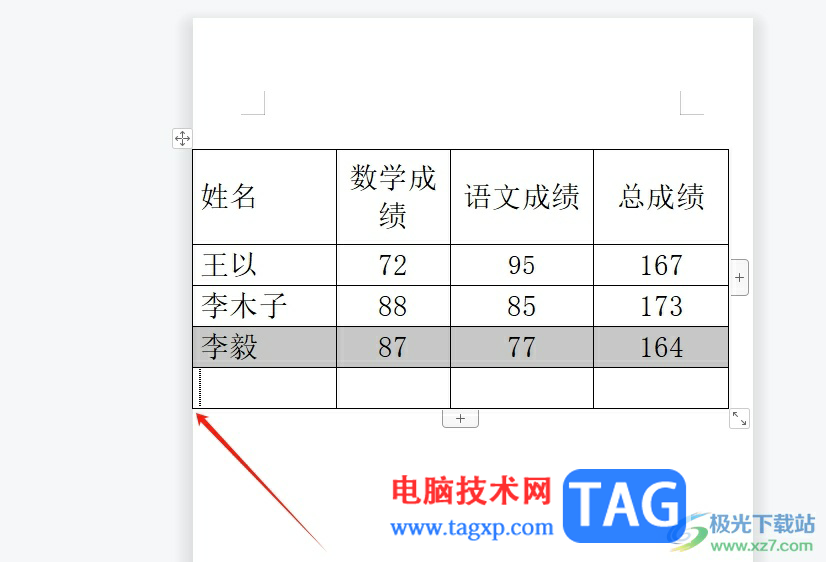
4.如图所示,用户可以在编辑页面上看到选中的一行成功移动一格了
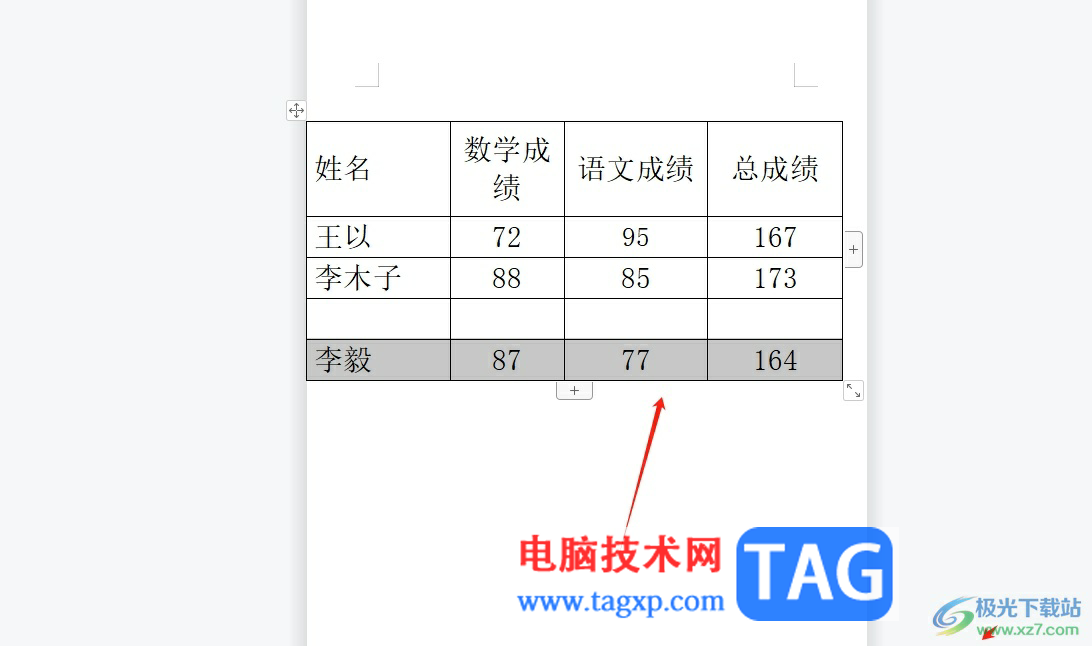
5.重复上述操作,用户还可以将剩下的行数据进行移动,效果如图所示
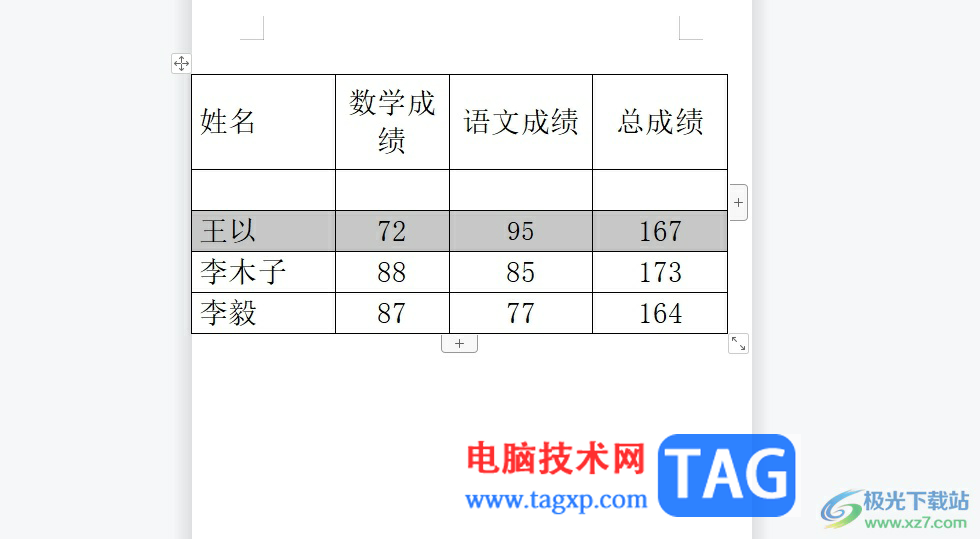
以上就是小编对用户提出问题整理出来的方法步骤,用户从中知道了大致的操作过程为点击选中表格中的一行——按住鼠标左键拖拽——成功移动一行,操作的过程是很简单的,因此感兴趣的用户可以跟着小编的教程操作试试看,一定可以解决好这个问题的。